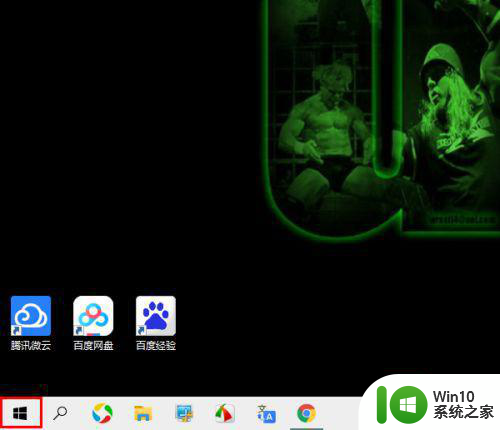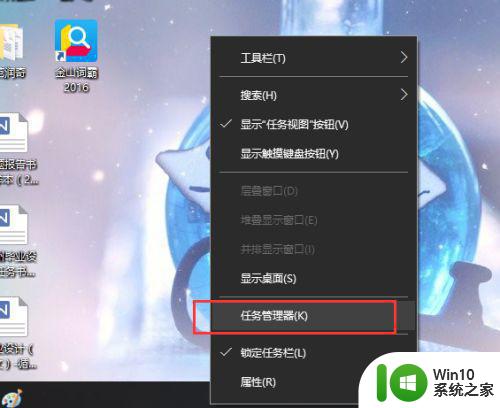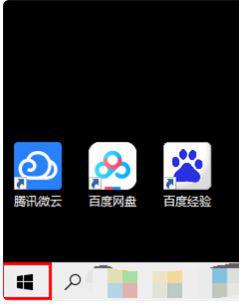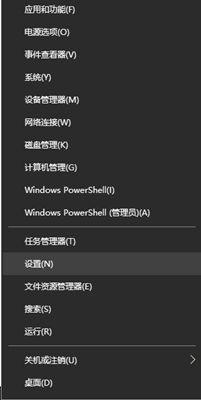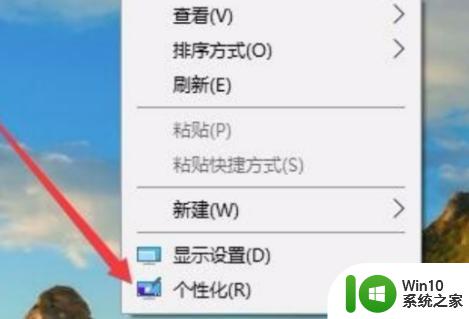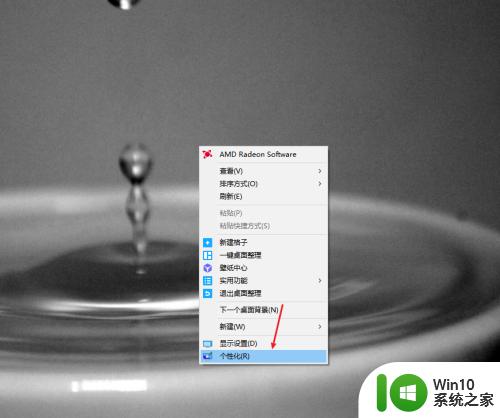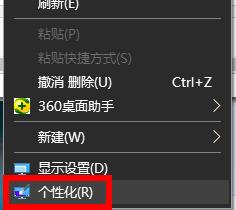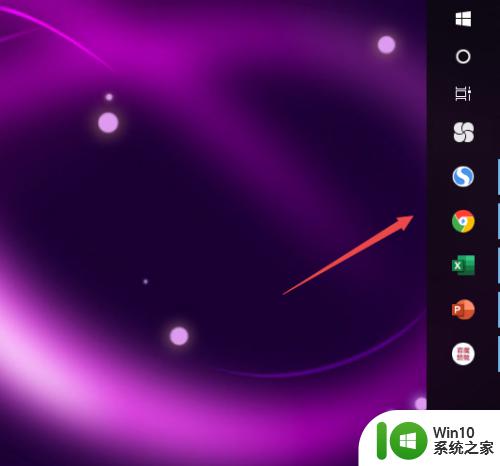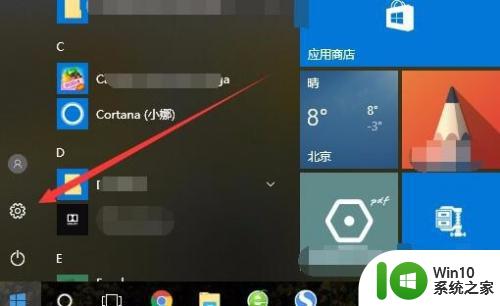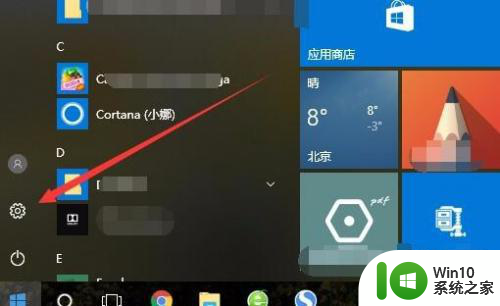把win10电脑任务栏变正常大小的方法 win10电脑任务栏变宽怎么还原
更新时间:2023-02-26 17:09:47作者:jiang
win10电脑开机看到桌面底部有一条长长的任务栏,上面存放许多常用的程序应用,要使用时直接双击点击就可以开启。有时候不小心按到什么键导致电脑桌面下面任务栏变宽,看起来一点也不美观。有什么办法还原?下面分享一招快捷的操作方法。
1、 在电脑任务栏上面点击右键,查看“锁定任务栏”是否已勾选。如已勾选将该勾去掉
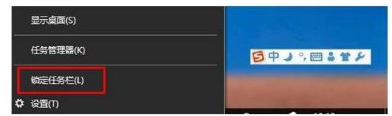
2、 然后,将鼠标移动到任务栏边缘,鼠标的箭头会变成双向箭头,如图所示。
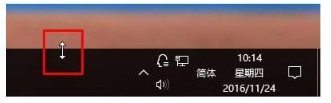
3、 出现双箭头后,我们将鼠标往下移动即可,移动到合适的宽度就可以了。
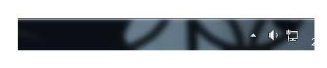
4、 任务栏还原成功后,右键任务栏,勾选“锁定任务栏”,就可以完成所有设置了。
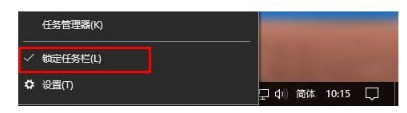
按照教程设置后,win10电脑任务栏恢复正常状态了,桌面看起来也变美观许多